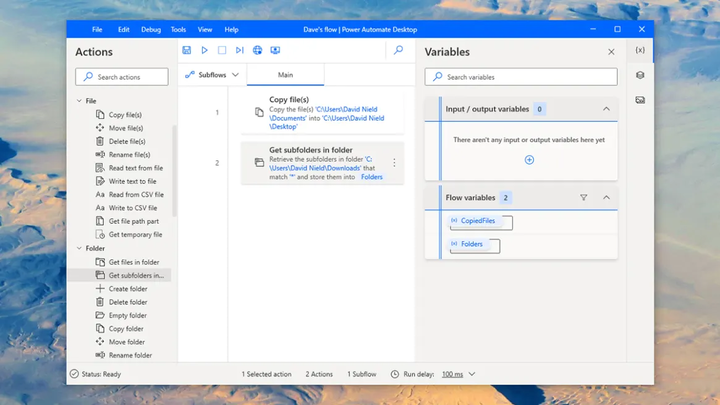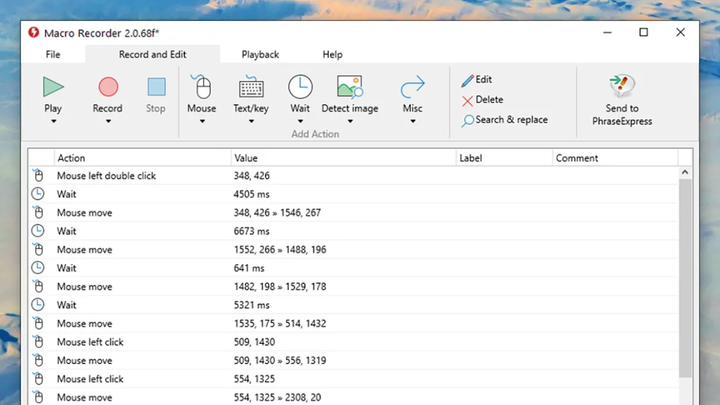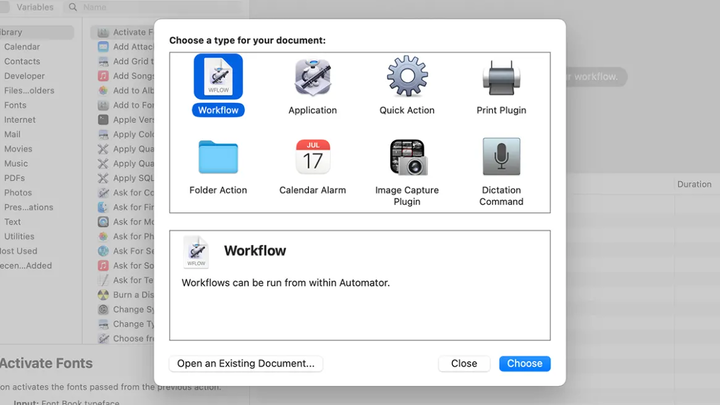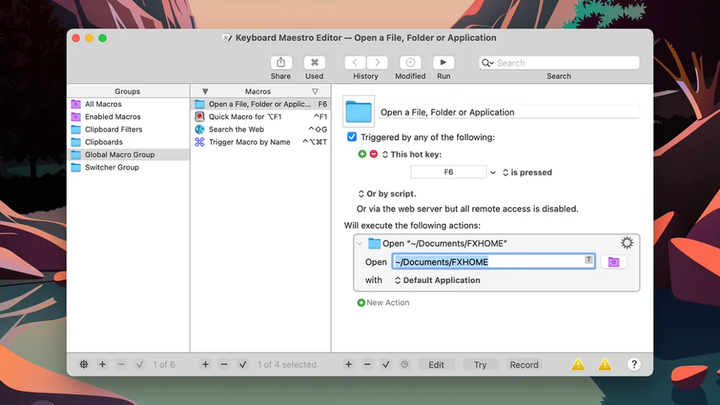Aprendendo macros. Como automatizar qualquer tarefa no Windows e macOS
Cada um de nós quer ter mais tempo livre. Uma maneira de atingir esse objetivo é configurar seu computador para executar tarefas repetitivas automaticamente, como alterar nomes de arquivos e tamanhos de imagens e iniciar e interromper determinados aplicativos. Com o software necessário em mãos, você pode se livrar das tarefas rotineiras.
Além dos aplicativos que discutiremos a seguir, existem vários programas cujas funções podem ser automatizadas por padrão. Pode ser uma ou uma combinação completa de opções que serão aplicadas a novos arquivos – seja girando uma foto ou salvando um documento de texto como PDF. Vale a pena pesquisar a funcionalidade do software que você está usando para ver se é possível automatizar certas opções padrão.
Por exemplo, no Microsoft Word, abra a aba " Exibir " no menu superior, selecione a opção " Macros " e clique no botão " Gravar Macro". Assim, você conseguirá automatizar um determinado processo. No Adobe Photoshop, procure no menu a opção Criar nova ação (pequeno ícone de mais) na parte inferior da caixa de diálogo Ações. Também lhe dará a opção de configurar uma ação específica para ser executada automaticamente.
janelas
O Windows não possui seu próprio Macro Recorder (programa para gravar macros). No entanto, a Microsoft desenvolveu uma ferramenta gratuita, Power Automate Desktop, para todos aqueles que desejam automatizar determinadas tarefas no sistema. Este é um software multifuncional que levará algum tempo para mexer para entender completamente sua operação. No entanto, ele pode automatizar várias tarefas em seu sistema operacional.
A boa notícia é que você não precisa digitar vários comandos – abra a ferramenta e comece a criar processos automatizados. Para fazer isso, clique no botão " Criar stream ". Depois disso, você pode ir para a tela do designer de fluxo. Aqui você pode arrastar e soltar processos da lista à esquerda, bem como registrar suas ações de mouse e teclado.
Dê uma olhada na lista completa de ações disponíveis no painel esquerdo para ver o quão poderoso é o Power Automate Desktop. Você pode gerenciar arquivos, pastas, e-mail, conteúdo da área de transferência, processos do sistema, dispositivos de entrada e muito mais. Não é a ferramenta mais fácil de usar, mas depois de pegar o jeito, você pode automatizar quase qualquer processo.
Power Automate Desktop
Outras opções no mercado incluem o RoboTask. É uma das ferramentas mais pensadas para automatizar a execução de processos no Windows. Por US$ 150 por ano (US$ 60 para cada renovação do próximo ano), você obtém uma funcionalidade incrível e a capacidade de automatizar quase tudo. Além disso, você pode usar o RoboTask gratuitamente por 30 dias para testar totalmente seus recursos. Vale dizer que também existe no mercado uma versão mais antiga, simplificada, mas gratuita do RoboTask, indicada para quem não tem a oportunidade de fazer uma assinatura paga.
Assim que o programa for iniciado, clique no botão " Criar uma nova tarefa " no canto superior esquerdo para começar a criar macros. Os gatilhos podem ser qualquer coisa, desde atalhos de teclado até colar informações na área de transferência. As ações automatizadas cobrem a manipulação de arquivos e pastas, edição de registro, desativação e ativação de funções do sistema. Exemplos de processos para automação são apresentados aqui.
Macro Recorder é outra ferramenta que merece sua atenção. É mais simples e conveniente de usar do que as duas opções anteriores. E embora você tenha que pagar $ 50 uma vez para usar este software, você também pode experimentar sua versão gratuita. O Macro Recorder adota uma abordagem ligeiramente diferente para criar macros: ele registra as ações que o usuário executou usando o mouse e o teclado e as reproduz.
Gravador de macro
Clique no botão " Gravar nova macro " para gravar a execução de determinados processos usando o mouse e o teclado e reproduzi-los. As próprias ações podem ser editadas depois de gravadas. Você pode personalizar a ordem em que os processos são executados da maneira que desejar.
Outro programa que vale a pena prestar atenção é o Free Macro Recorder. Como o nome da ferramenta sugere, ela é totalmente gratuita. Funciona da mesma forma que o Macro Recorder: você começa a gravar, executa todas as ações necessárias com o teclado e o mouse, após o que elas são automatizadas pelo programa.
A versão gratuita não permite editar macros gravadas, mas é ótima para criar processos automatizados rápidos e fáceis. O programa permite que você escolha com que frequência deseja repetir as macros criadas. Você também pode iniciar automaticamente vários aplicativos, se necessário, para concluir uma tarefa específica.
Mac OS
Falando dessas ferramentas integradas no Mac OS, o Automator ajudará você a fazer com que um determinado processo seja executado automaticamente várias vezes. O programa pode automatizar várias operações: desde a edição de arquivos até a alteração dos parâmetros da foto. A ferramenta não é fácil de usar, mas possui uma funcionalidade rica.
Depois de iniciar o Automator, você será solicitado a criar uma nova tarefa automatizada chamada fluxo de trabalho. Você tem vários tipos de processos diferentes para escolher:
- worker (macros que já estão no programa por padrão);
- aplicação (macros a serem criados offline);
- ações de pasta (macros que são ativados após mover um arquivo para uma pasta específica);
- calendário (macros que são ativados em uma programação).
A Apple criou um guia bastante útil para usar este programa. Se você não sabe por onde começar, deve abrir a lista de fluxos de trabalho padrão (que já são apresentados no próprio programa). Lá você encontrará ações automatizadas relacionadas à busca de músicas específicas em sua biblioteca, movimentação de arquivos desnecessários para a lixeira e muito mais.
Automação
Em geral, o Automator é adequado para automatizar muitas tarefas: renomear lotes de arquivos, extrair texto de arquivos PDF, fechar todos os aplicativos em execução, redimensionar grupos inteiros de imagens, transformar o conteúdo da área de transferência em um arquivo de texto. Você terá que dedicar tempo suficiente para entender os recursos do programa, mas vale a pena.
O Keyboard Maestro é um dos softwares de automação de processos terceirizados mais populares. Vai custar $ 36, mas você pode testar os recursos da ferramenta em sua avaliação gratuita. O teclado Maestro é mais fácil de usar. A ferramenta também possui uma opção de gravação manual de macros, portanto, se você quiser, basta executar as ações desejadas e o programa gravará todas as suas etapas.
Mestre do Teclado
Novos processos automatizados podem ser criados usando o pequeno ícone “+" (mais) na barra na parte inferior da interface. Após a gravação, você será solicitado a nomear a nova macro. Use a opção Novo acionador para escolher como e quando deseja que a macro seja executada (por exemplo, com um atalho de teclado ou em um horário específico do dia) e, em seguida, clique no botão Nova ação para decidir quais ações executar.
Veja as listas de gatilhos e ações para ter uma ideia de quais processos podem ser automatizados com o Keyboard Maestro. Você pode gerenciar arquivos, imagens, aplicativos, área de transferência do sistema; digite texto, toque música, visualize notificações do sistema, use o navegador Safari. Você provavelmente não encontrará um processo que não possa automatizar.
A ferramenta Macro Recorder sobre a qual falamos anteriormente na seção de programas do Windows também pode ser usada no macOS. Você pode testar o programa gratuitamente para decidir se deseja comprar a versão completa do programa por US$ 50. É mais fácil de usar do que o Automator e o Keyboard Maestro. Com ele, você ainda pode criar algumas macros bastante complexas para sua comodidade e para economizar tempo.
Fonte do Gizmodo.
Imagem da capa: Jeremy Booth